"Merhaba, ben Sean ve itunes veya wifi olmadan engelli bir iphone'un kilidinin nasıl açılacağı konusunda acilen yardıma ihtiyacım var. Herhangi bir olası sorun var mı? Herhangi bir yardım çok takdir edilir!"
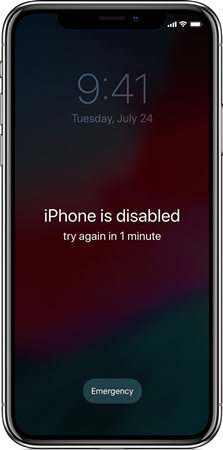
Eh, bir iPhone'un devre dışı bırakılmasının hayal edilebilecek en son şey olduğunu anlıyoruz. İster çocuklar ister başka bir nedenle olsun, böyle şeyler herkesin başına gelebilir. Ama artık üzülme! Bu gönderiyi özellikle güçlü bir çözüm arayan tüm kullanıcılara yardımcı olmak için hazırladık. iTunes ve wifi olmadan engelli iPhone'un kilidi nasıl açılır ! Devam edin, makaleyi daha fazla okuyun ve kendiniz keşfedin!
- Bölüm 1: iTunes Olmadan Engelli iPhone'un Kilidini Açma
- Bölüm 2: WiFi Olmadan Engelli iPhone'un Kilidini Açma
- İpuçları: PassFab iPhone Unlock'ı Seçmenizin Nedeni
Bölüm 1: iTunes Olmadan Engelli iPhone'un Kilidini Açma
İPhone devre dışı bırakıldığında, resmi yolu kullanabileceğimizi biliyoruz - iTunes, devre dışı bırakılmış iPhone'un kilidini açmak için. Ancak bazen, ne yazık ki, engelli iPhone'un kilidini nasıl açacağımızı çözmek için iTunes'u kullanamayız. Bu durumda, sorun daha da zahmetlidir. Ama endişelenme. İşte iPhone'un kilidini iTunes olmadan açmanız için iki seçenek. Ve bilgisayar olmadan iTunes'a bağlanmayı atlamak istiyorsanız, bilmek için okuyabilirsiniz. bilgisayar olmadan engelli iPhone nasıl düzeltilir .
İlk Yol: Tek Tıklama Aracı
Çok fazla konuşmadan, son derece verimli bir araç tanıtmak istiyoruz, PassFab iPhone Unlock . Adından da anlaşılacağı gibi, iTunes veya wifi olmadan iPhone'unuzun kilidini kolayca açabilirsiniz. Üstelik, eski şifrenizi veya kimlik bilgilerinizi bile gerektirmez! Yüksek başarı oranı için önerilen bu araç, amaca hizmet etmenin sorunsuz bir yoludur. Daha ne? Bu güçlü araçla, birkaç tıklamayla iOS 15 dahil herhangi bir iOS sisteminde iCloud/Apple Kimliği kilidini kolayca atlayabilirsiniz. iPhone 5c'nin kilidini itunes veya wifi olmadan, ancak PassFab iPhone Unlock ile nasıl açacağınızla ilgili ayrıntılı eğitim hakkında bilgi sahibi olalım.
Aşama 1: PassFab iPhone Unlock web sitesine gidin ve yazılımı indirin. Kurun ve ardından yeniden başlatın. Şimdi, ana ekran arayüzünden "Başlat" seçeneğine tıklayın.

Adım 2: Ardından, iPhone'unuzu bilgisayara bağlamanız ve "İleri" düğmesine basmanız gereken yeni bir ekrana yönlendirileceksiniz.

Not: Cihazınız ile bilgisayarınız arasındaki bağlantının normal şekilde kurulamaması durumunda, ekrandaki talimatlar yardımıyla cihazınızı kurtarma moduna başlatmanız istenecektir.
Aşama 3: Cihaz yazılım tarafından algılanıp tanındığında, artık cihazınız için en uyumlu donanım yazılımı paketini indirmeniz gerekir. Bunun için yazılım arayüzü üzerinden "İndir" düğmesine basmanız yeterlidir.

4. Adım: Son olarak firmware paketi indirildikten sonra tek yapmanız gereken yazılımın üzerinde bulunan "Start Remove" butonuna basmaktır. Bunu yaptığınız anda, devre dışı bırakılmış iphone'unuzun kilidini açma işlemi başlatılır.

İşlemin tamamlanmasını bekleyin ve cihazın sonuna kadar bağlı kaldığından emin olun. Kısa bir süre içinde, iPhone'unuzun kilidinin başarıyla açıldığı konusunda bilgilendirileceksiniz.
İkinci Yol: iCloud
İCloud'u kullanmak, iTunes olmadan bir iPhone 5c'nin nasıl devre dışı bırakılacağı sorununu çözmek için kullanabileceğiniz ikinci yoldur. Bu, yazılım indirmek istemiyorsanız, devre dışı bırakılmış bir iPhone'un kilidini açmanız için başka bir iyi seçenektir. Ancak iPhone'a bağlı Apple Kimliğini ve parolasını bilmeniz ve iPhone'da Bul özelliğinin etkinleştirilmesi gerekir. İşte iTunes olmadan bir iPhone'un kilidini nasıl açacağınızı size bildirmek için resimli kılavuzlu ayrıntılı adımlar.
Öncelikle dizüstü bilgisayarınızda veya başka bir cihazda tarayıcıyı açın, www.icloud.com adresine gidin.
İkinci olarak, iCloud hesabınıza giriş yapın ve ardından "iPhone Bul" u tıklayın.
Üçüncü olarak, "Tüm Cihazlar"dan kilitli cihazı seçin.

Dördüncüsü, devre dışı bırakılmış iPhone'unuzun kilidini açmak için "iPhone'u Sil" i tıklayın.

Son olarak, "Sil"e tıklayın ve cihazı silmeye başlamak için Apple Kimliği parolasını tekrar girin.

Bölüm 2: WiFi Olmadan Engelli iPhone'un Kilidini Açma
İPhone'unuz devre dışı bırakıldığında, devre dışı bırakılmış bir iphone'u wifi'ye nasıl bağlayacağınız konusunda kafanız çok karışmış olabilir ve iPhone'unuzun kilidini açmanın hiçbir yolu olmadığından endişeleniyorsunuz. Bu kadar endişeli olma! İPhone sisteminiz iOS 8.0 ila iOS 11 ise, iPhone'unuzu devre dışı bırakmak için Siri hatasını kullanmayı deneyebilirsiniz. İşte iTunes veya bilgisayar olmadan iPhone 5'in kilidinin nasıl açılacağına dair ayrıntılı kılavuz.
Adım 1: İlk olarak, Siri'yi etkinleştirmek için Ana Ekran düğmesine basın ve basılı tutun.
2. Adım: “Hey Siri, saat kaç?” deyin. Siri'ye.
Adım 3: Siri size zamanı sağladıktan sonra “Saat”e tıklayın ve ardından ekranda dünya saati belirir.
Adım 4: Şimdi başka bir saat eklemek için “+”ya tıklamanız gerekiyor.
Adım 5: Ardından arama çubuğuna beğendiğiniz bir şeyi yazın, seçin ve ardından "Paylaş"a tıklayın.
Adım 6: Bir mesaj açıldıktan sonra "Mesaj"a tıklayarak mesajı açın.
7. Adım: Son olarak, mesaj çubuğunda “Kime”ye tıklayın ve değerli bir şekilde kopyalanan metni yapıştırın.
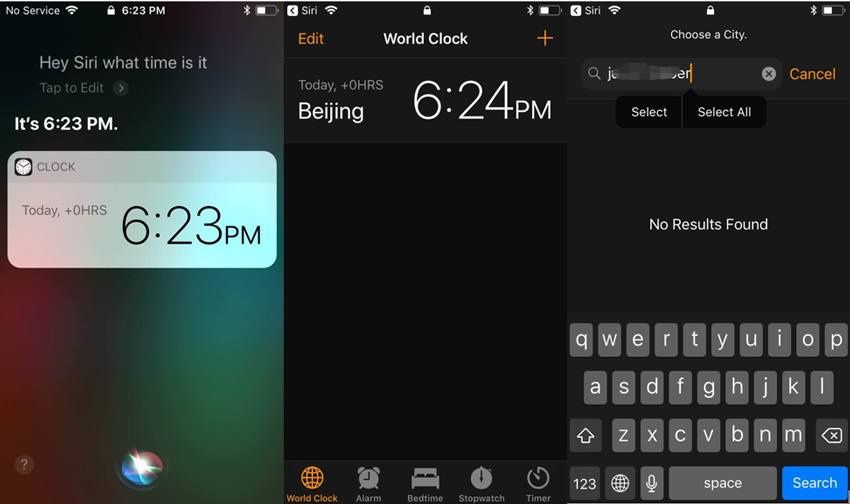
Not: Bu yöntemin başarı oranı çok düşüktür, fazla ümitlenmeyin. Sorunu (iTunes olmadan devre dışı bırakılmış iPhone'un kilidini açmak) hızlı bir şekilde çözmek istiyorsanız, ilk yöntem önerilir.
İpuçları: PassFab iPhone Unlock'ı Seçmenizin Nedeni
Apple, Kullanıcıların gizliliğini korumak için sürdürdüğü güvenlik normlarıyla tanınır. Bu nedenle, verileri korumak için bir iOS aygıtına uygulanan birkaç güvenlik katmanı vardır. iPhone'un devre dışı bırakılması, cihaza ve verilere yetkisiz erişimi önlemek için etkinleştirilen böyle bir katmandır.
Şimdi, iPhone'unuzun devre dışı bırakıldığı bir durumda takılırsanız, iPhone'unuzu PC'ye bağlamanız ve iTunes'u Wifi üzerinden veya doğrudan bir yıldırım kablosuyla kullanarak kilidini açmanız gerekir. Engelli bir iphone'un kilidini açmanın tek resmi yolu budur. Ancak, bir Wifi ağınızın ve iTunes'un yanınızda olamayacağı zamanlar olduğundan, iTunes olmadan engelli bir iphone'un kilidini açmak için PassFab iPhone Unlock gibi güçlü bir araçtan yardım almanın tek yolu bu. Cihazınızı da bozabileceğinden, kullanmadan önce aracı iyice analiz etmek önemlidir. Ancak PassFab iPhone Unlock söz konusu olduğunda endişelenecek bir şey yok!
PassFab iPhone Unlock'ın diğer yöntemlerle karşılaştırıldığında avantajları şunlardır:
- Herhangi bir şifreye gerek yok
- Kullanımı kolay
- engelli iPhone'un kilidini açmak/Apple kimliğinin kilidini açmak/ekran süresini atlamak/MDM'yi atlamak için kullanılabilir
- ücretsiz değil
Ama fiyat konusunda endişelenmenize gerek yok, kupon kodunu kullanabilirsiniz. PD707 %30 indirimden faydalanmak için.
Nihai Karar
Demek bu kadardı! Artık çözmeniz gerektiğinde ne yapacağınızı biliyorsunuz. itunes veya wifi olmadan engelli bir iphone'un kilidi nasıl açılır ! PassFab iPhone Unlock tam size göre, iPhone devre dışıyken mümkün olan en iyi çözüm ve iTunes ve Wifi erişiminiz yok.